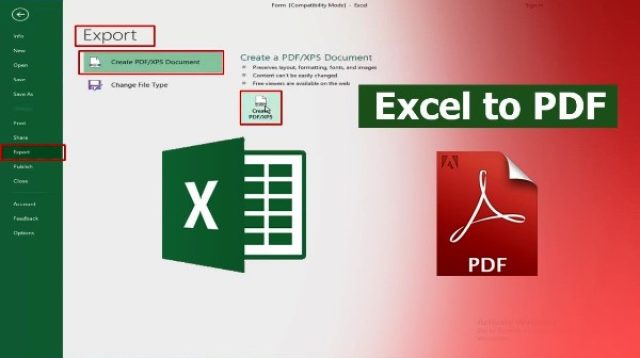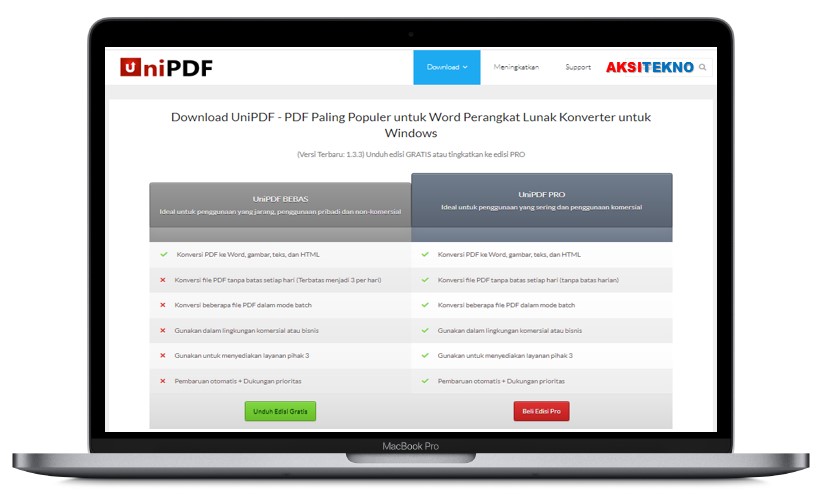Dalam dunia bisnis, seringkali kita diminta untuk melakukan konversi file dari format Excel ke PDF atau sebaliknya. Konversi file ini penting untuk memudahkan penggunaan dan distribusi file dalam berbagai format. Berikut ini beberapa cara untuk melakukan konversi Excel ke PDF.
1. Menggunakan Microsoft Excel
Cara paling mudah untuk melakukan konversi Excel ke PDF adalah dengan menggunakan Microsoft Excel langsung. Berikut ini adalah langkah-langkahnya:
- Buka file Excel yang ingin diubah ke PDF.
- Klik pada menu File di pojok kiri atas.
- Pilih opsi Export pada menu.
- Pilih Create PDF/XPS Document pada opsi Export.
- Klik tombol Export.
- Pilih lokasi penyimpanan file PDF yang telah dihasilkan.
- Klik tombol Publish untuk menyelesaikan konversi.
2. Menggunakan Online Converter
Selain menggunakan Microsoft Excel langsung, konversi Excel ke PDF juga dapat dilakukan secara online melalui berbagai website converter yang tersedia di internet. Salah satu yang sering digunakan adalah SmallPDF. Berikut ini langkah-langkahnya:
- Buka situs web SmallPDF.
- Pilih opsi Excel to PDF.
- Dalam halaman selanjutnya, seret atau upload file Excel yang ingin diubah ke PDF.
- Tunggu hingga proses unggah dan konversi selesai.
- Unduh file PDF yang telah berhasil dibuat.
Dalam beberapa kasus, dokumen Excel yang diubah ke PDF menggunakan online converter dapat menghasilkan file kurang berkualitas dibandingkan menggunakan Microsoft Excel langsung. Namun, metode ini masih cukup berguna untuk mengkompres file besar dan mempermudah proses konversi dalam waktu yang cepat.
3. Menggunakan PDF Printer
Metode ketiga untuk mengubah file Excel ke PDF adalah dengan menggunakan PDF Printer seperti BullZip. Berikut ini langkah-langkahnya:
- Unduh dan instal aplikasi PDF Printer seperti BullZip.
- Buka file Excel yang ingin diubah ke PDF.
- Pilih opsi Print di menu.
- Pilih BullZip PDF Printer sebagai printer dalam opsi Printer.
- Klik tombol OK untuk melakukan konversi.
- Tentukan lokasi penyimpanan file PDF yang telah dihasilkan.
- Klik tombol Save untuk menyelesaikan konversi.
Metode ini termasuk mudah dan murah, tapi pada beberapa kasus masalah dapat muncul, seperti ukuran file yang terlalu besar, atau format file yang tidak terlalu cocok. Selebihnya, metode ini menjadi pilihan yang tepat untuk mereka yang ingin melakukan konversi file secara cepat dan mudah dengan sedikit biaya.
4. Menggunakan Konversi Online PDF ke Excel
Selain mengubah file Excel ke PDF, konversi PDF ke Excel juga seringkali diperlukan. Berikut langkah-langkah singkat untuk melakukan konversi online PDF to Excel menggunakan FreePDFConvert.
- Unduh aplikasi FreePDFConvert.
- Buka aplikasi tersebut dan pilih opsi PDF to Excel.
- Tambahkan file PDF yang ingin diubah ke Excel ke dalam aplikasi ini.
- Pilih opsi Convert untuk memulai proses konversi.
- Tunggu hingga aplikasi berhasil mengubah file PDF ke Excel.
- Selanjutnya, Simpan file Excel ke direktori yang tersedia di komputer atau device yang digunakan.
Dalam kebanyakan kasus, konversi online PDF to Excel akan membutuhkan biaya yang terbilang murah. Jika ingin mengetahui panduan cara mengubah PDF ke Excel lebih detail dan lengkap, Anda bisa datang ke tutorial part berikutnya.
FAQ
Berikut ini adalah beberapa pertanyaan umum seputar konversi Excel ke PDF dan PDF ke Excel.
Pertanyaan 1: Mengapa konversi Excel ke PDF sering diperlukan?
Jawaban: Konversi Excel ke PDF sering dilakukan karena format PDF yang lebih mudah digunakan untuk menyebarluaskan dokumen. Selain itu, format PDF juga memiliki keuntungan lain yaitu dapat menjaga privasi dan keamanan dokumen.
Pertanyaan 2: Tidak bisa mengubah file PDF ke Excel dengan akurat, alasan apa yang menyebabkan hal ini?
Jawaban: Pada dasarnya, format PDF dibangun untuk membantu pengguna untuk mengekspresikan dokumen. Namun, ada beberapa kendala ketika pengguna ingin mengubah format ini menjadi format Excel. Yang paling umum adalah keterbatasan untuk mengubah atau menyalin informasi dari PDF ke aplikasi lain karena terdapat beberapa pilihan ‘Proteksi’ di dokumen PDF tersebut. Oleh karena itu, pada beberapa kasus, pengguna harus melakukan editing secara manual dengan meng-over-ride proteksi dari PDF tersebut agar dapat mengubah file PDF ke Excel dengan akurat.
Video Tutorial: Cara Konversi Excel ke PDF dan PDF ke Excel
Dalam video tutorial di atas, disajikan secara lengkap panduan cara mengubah file Excel ke PDF dan PDF ke Excel. Video ini akan membantu untuk memudahkan pemahaman cara konversi tersebut dengan lebih baik dan detail.
Nah, itulah beberapa cara untuk melakukan konversi Excel ke PDF dan sebaliknya. Semoga artikel ini dapat membantu Anda dalam kebutuhan konversi file Anda. Selamat mempraktekkan!